-
Win7如何隐藏文件保存时的桌面选项
- 时间:2024-05-07 08:10:01
大家好,今天Win10系统之家小编给大家分享「Win7如何隐藏文件保存时的桌面选项」的知识,如果能碰巧解决你现在面临的问题,记得收藏本站或分享给你的好友们哟~,现在开始吧!
使用Win7系统上网下载东西时,点击右键“另存为”文件,左边会出现一列保存位置,很多朋友习惯先将文件保存到“桌面”上,因为这样载下来的东西容易找到。但如果你是自己的电脑,不希望别人总将文件保存到桌面上时,该怎么办呢?其实我们可以设置下载文件时无法保存到桌面,直接将“桌面”选项从左边隐藏起来。
保存文件时隐藏桌面选项的两种方法:
方法一、在Win7系统上文件“另存为”窗口中,从左侧导航栏“收藏夹”和“库”间空白位置处右键单击一下,取消勾选“显示所有文件夹”。
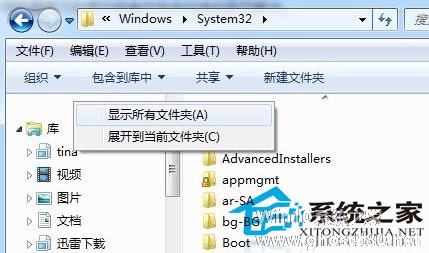
方法二、还可以在Win7资源管理器上,点击“组织”-“文件夹选项”,然后在打开的文件夹选项窗口中,切换至常规选项卡下,然后勾选“显示所有文件夹”。
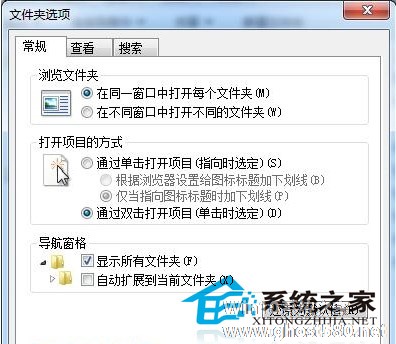
通过以上两种方法都能达到我们所说的效果,隐藏之后,别人就不能随意将文件下载到你的电脑桌面上了。不但保证了Win7系统桌面的干净,而且还能减少桌面缓存垃圾,加快运行速度。有需要的朋友赶紧对照着教程设置设置吧。
以上就是关于「Win7如何隐藏文件保存时的桌面选项」的全部内容,本文讲解到这里啦,希望对大家有所帮助。如果你还想了解更多这方面的信息,记得收藏关注本站~
『★此文为Win10系统之家文②章,未经允许不得转载!』
相关文章
-

使用Win7系统上网下载东西时,点击右键“另存为”文件,左边会出现一列保存位置,很多朋友习惯先将文件保存到“桌面”上,因为这样载下来的东西容易找到。但如果你是自己的电脑,不希望别人总将文件保存到桌面上时,该怎么办呢?其实我们可以设置下载文件时无法保存到桌面,直接将“桌面”选项从左边隐藏起来。
保存文件时隐藏桌面选项的两种方法:
方法一、在Win7系统上文件“另... -

有不少Win7用户在打开文件夹时,发现左侧的资源管理器导航面板里没有桌面选项,经常复制粘贴的朋友没办法一键回到桌面,还要一级一级向上返回,这为用户添加了不少麻烦。那么我们如何为Win7资源管理器导航添加桌面选项呢,有下面几种方法可以解决。
推荐:最新Win7系统
一、在Win7系统计算机面板上,点击左上角处的组项按钮,然后在下拉菜单中选择“布局”-“导航窗格”... -

许多从Vista过渡到Win7系统的用户都会发现桌面侧边栏找不到了,其实这是Win7系统默认将其关闭了,因为它会影响到桌面小工具的使用,不过我们还是可以将侧边栏开启的,那么有没有什么方法能在开启侧边栏的情况下又不影响桌面小工具的摆放呢?
推荐:最新Win7系统
一、在Win7桌面小工具上,右键单击桌面空白位置处,选择“小工具”,然后在打开的小工具面板上,双击打... -

Win7系统桌面右键有很多选项,用户可根据自己的需求进行添加或删除,右键菜单中有一个“小工具”选项,很多人认为其无多大作用,那么要如何删除呢?下面小编就给大家介绍下Win7去除右键菜单中的“小工具”选项。
操作步骤:
1、打开开始菜单,然后在搜索中输入“regedit.exe”,搜索到结果后,右键使用管理员身份打开;<imgsrc="http://www...




